이 튜토리얼에서는 Adobe After Effects의 기본 텍스트 및 변형 옵션에 대해 소개하고자 합니다. 비디오 프로젝트를 향상시키기 위해 텍스트를 만들고, 사용자 정의하고, 애니메이션을 적용하는 방법을 배웁니다. 추적, 크기 조정 및 앵커 포인트와 같은 다양한 옵션을 살펴보겠습니다. 튜토리얼이 끝나면 멋진 텍스트 효과를 만들 수 있습니다.
주요 요점
- After Effects에서 텍스트 편집 이해하기
- 위치, 크기 및 회전과 같은 변형 옵션 사용
- 키프레임을 사용하여 텍스트 효과에 애니메이션 적용하기
단계별 가이드
시작하려면 After Effects를 열고 "파일 > 새로 만들기 > 새 프로젝트"를 선택합니다. 그런 다음 "컴포지션 > 새 컴포지션"으로 이동합니다. 예를 들어, 컴포지션의 이름을 "샘플 텍스트"로 지정하고 초당 25프레임, 길이 10초의 HDTV 설정을 선택합니다. 이러한 설정은 프로젝트의 좋은 출발점이 됩니다.
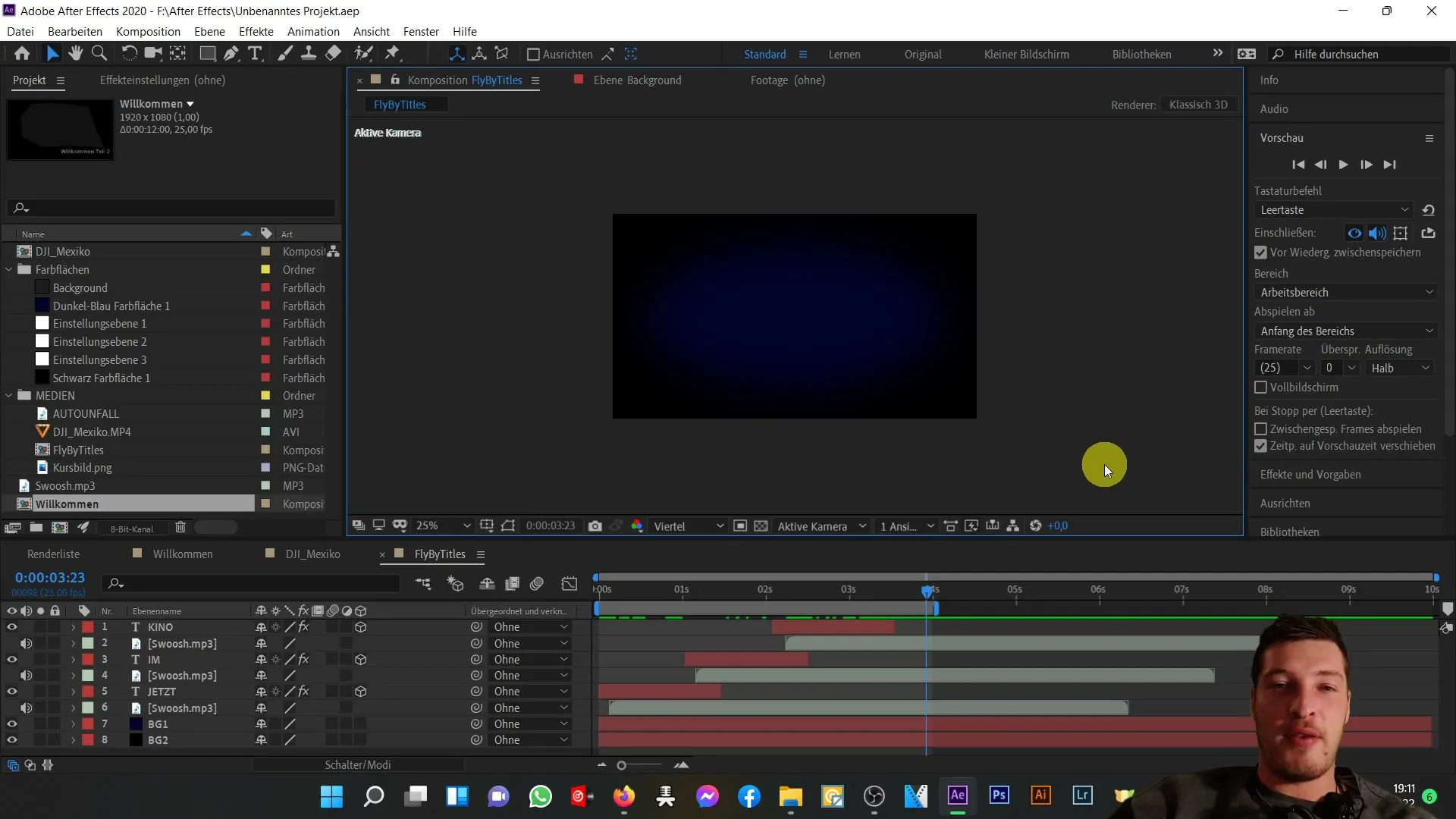
이제 컴포지션을 만들었으므로 가로 텍스트 도구로 작업하겠습니다. 키보드 단축키 "Ctrl + T"를 사용하여 이 작업을 수행할 수 있습니다. 그런 다음 컴포지션 영역을 클릭하고 "샘플 텍스트"를 작성합니다. 텍스트 입력을 마무리하려면 도구 모음에서 해당 버튼을 클릭하여 선택 도구로 전환합니다.
텍스트의 위치를 최적화하려면 원하는 위치로 드래그 앤 드롭하면 됩니다. 또는 정렬 기능을 사용하여 텍스트를 가로 및 세로 중앙에 배치할 수도 있습니다. 단락 영역에서 '중앙 정렬' 옵션을 선택해야 텍스트가 가운데에 올바르게 정렬됩니다.
이제 텍스트 서식을 지정했으니 글꼴 설정을 살펴봅시다. 저는 "Arial" 글꼴을 사용하고 있지만 물론 원하는 글꼴을 선택할 수 있습니다. 글꼴 크기를 설정할 때 예를 들어 255픽셀로 설정할 수 있습니다. 간결한 텍스트를 만들려면 간격(개별 문자 사이의 거리)을 0으로 두어야 합니다.
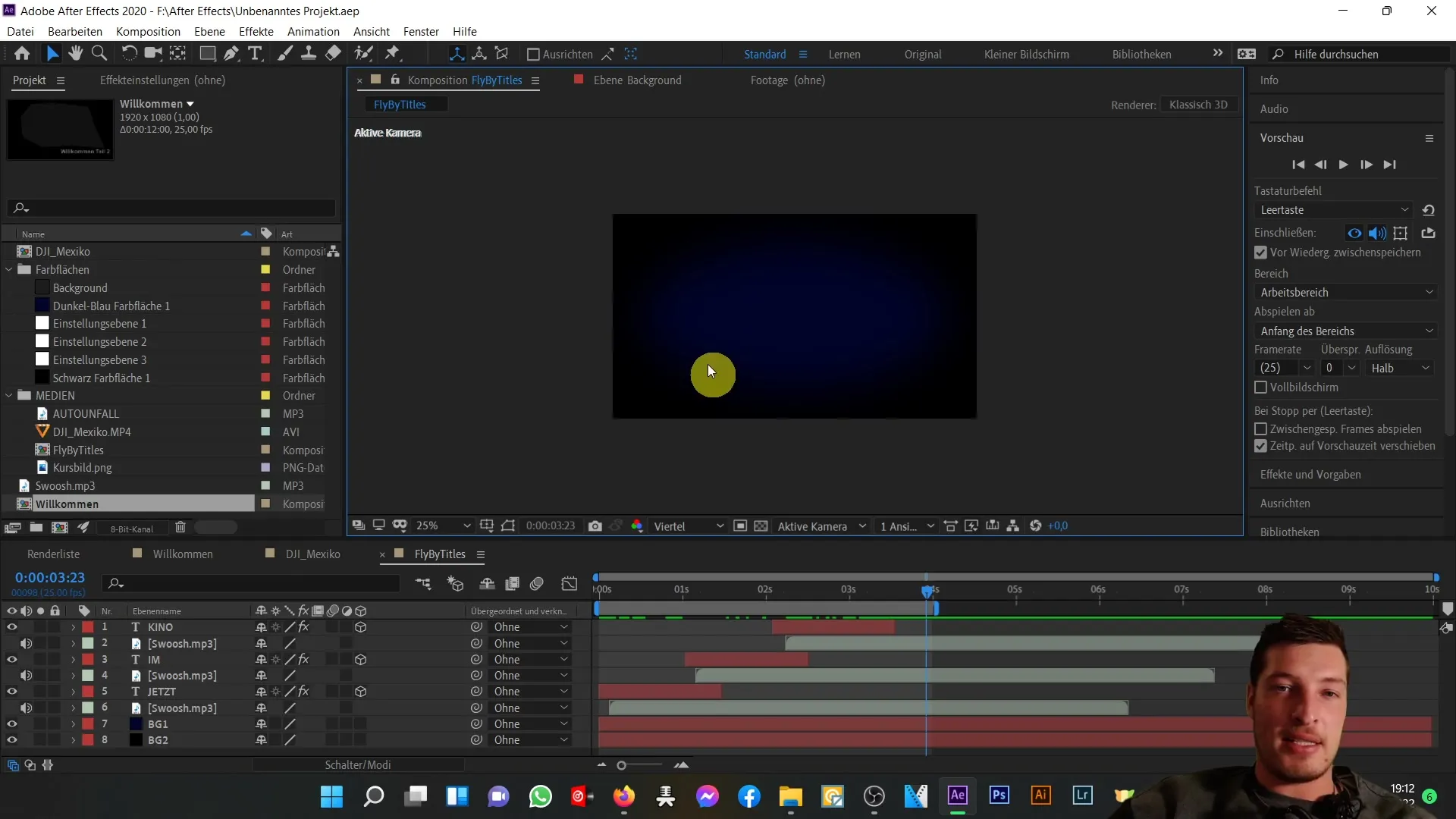
왼쪽에서 샘플 텍스트 레이어를 찾을 수 있습니다. 작은 화살표를 클릭하면 텍스트 및 변형 옵션이 열립니다. 여기에서 위치 및 앵커 포인트와 같은 다양한 설정을 찾을 수 있습니다. 위치부터 시작하겠습니다. 컴포지션 창에서 텍스트를 이동하기 위해 조정할 수 있는 두 가지 값인 X와 Y가 있습니다. X 값을 변경하면 텍스트를 가로로 이동할 수 있습니다.
Y 값을 조정하면 텍스트를 세로로 이동할 수 있습니다. 앵커 포인트는 텍스트의 중심점을 결정하므로 특히 중요합니다. 앵커 포인트를 위로 이동하고 텍스트의 크기를 조정(더 크게 또는 더 작게)하면 이 지점을 기준으로 효과가 적용되어 결과에 영향을 미칩니다.
앵커 포인트를 이동하려면 원하는 위치를 클릭하기만 하면 됩니다. 배율을 조정하면 이 앵커 포인트를 기준으로 배율이 추적됩니다. 중앙에 앵커 포인트를 배치하면 텍스트가 대칭으로 커지거나 작아집니다. 배율의 비율을 제어할 수도 있습니다. 비율 제한을 제거하면 텍스트의 크기를 X 또는 Y 방향으로 독립적으로 조정할 수 있습니다.
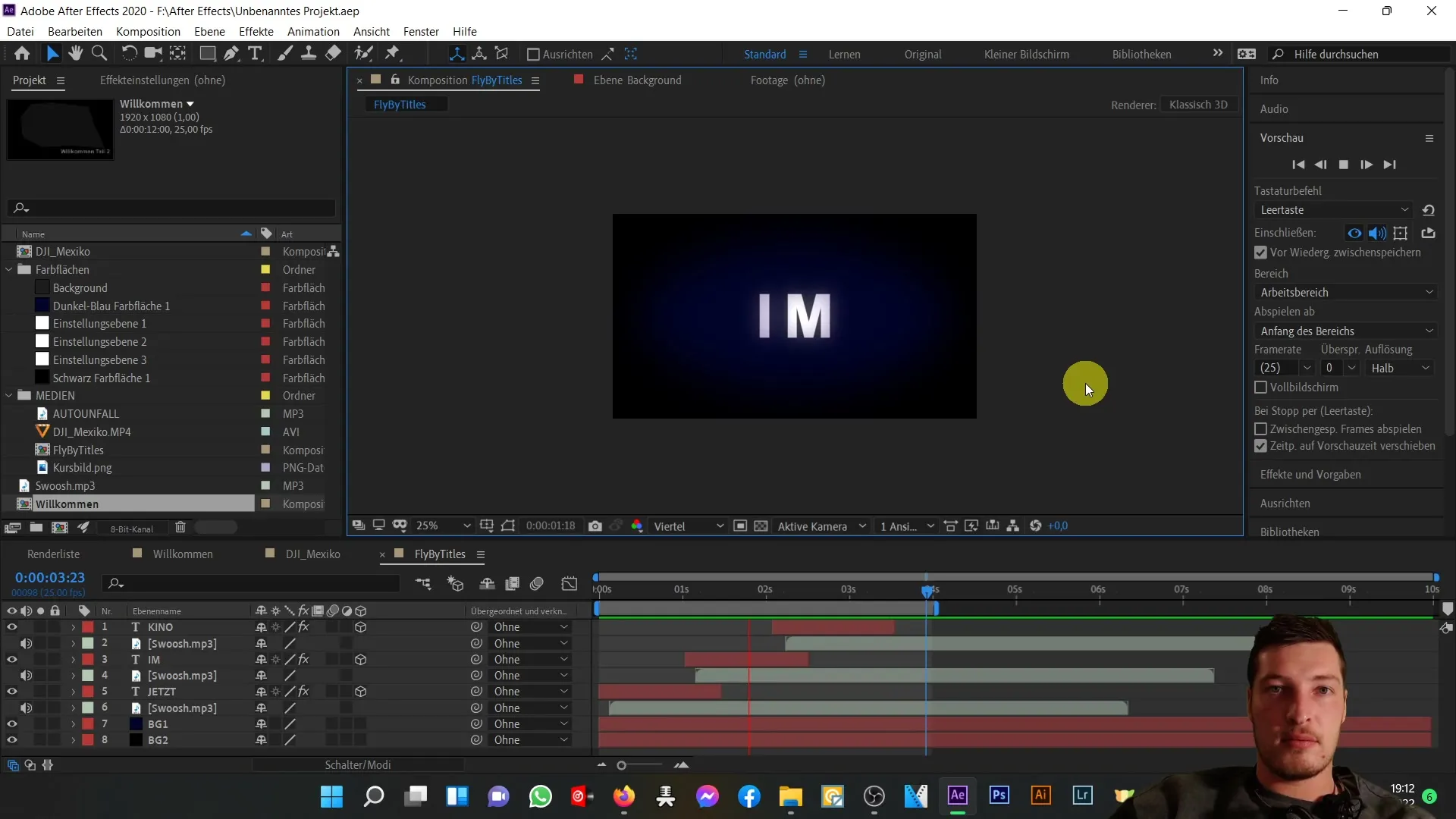
회전 기능을 사용하면 앵커 포인트를 중심으로 텍스트를 쉽게 회전할 수 있습니다. 텍스트의 불투명도를 낮출 수도 있는데, 불투명도를 0%로 낮췄다가 다시 100%로 설정하면 텍스트가 보이지 않게 만들 수 있습니다. 이러한 옵션은 텍스트 애니메이션에서 자주 사용되므로 이해하는 것이 중요합니다.
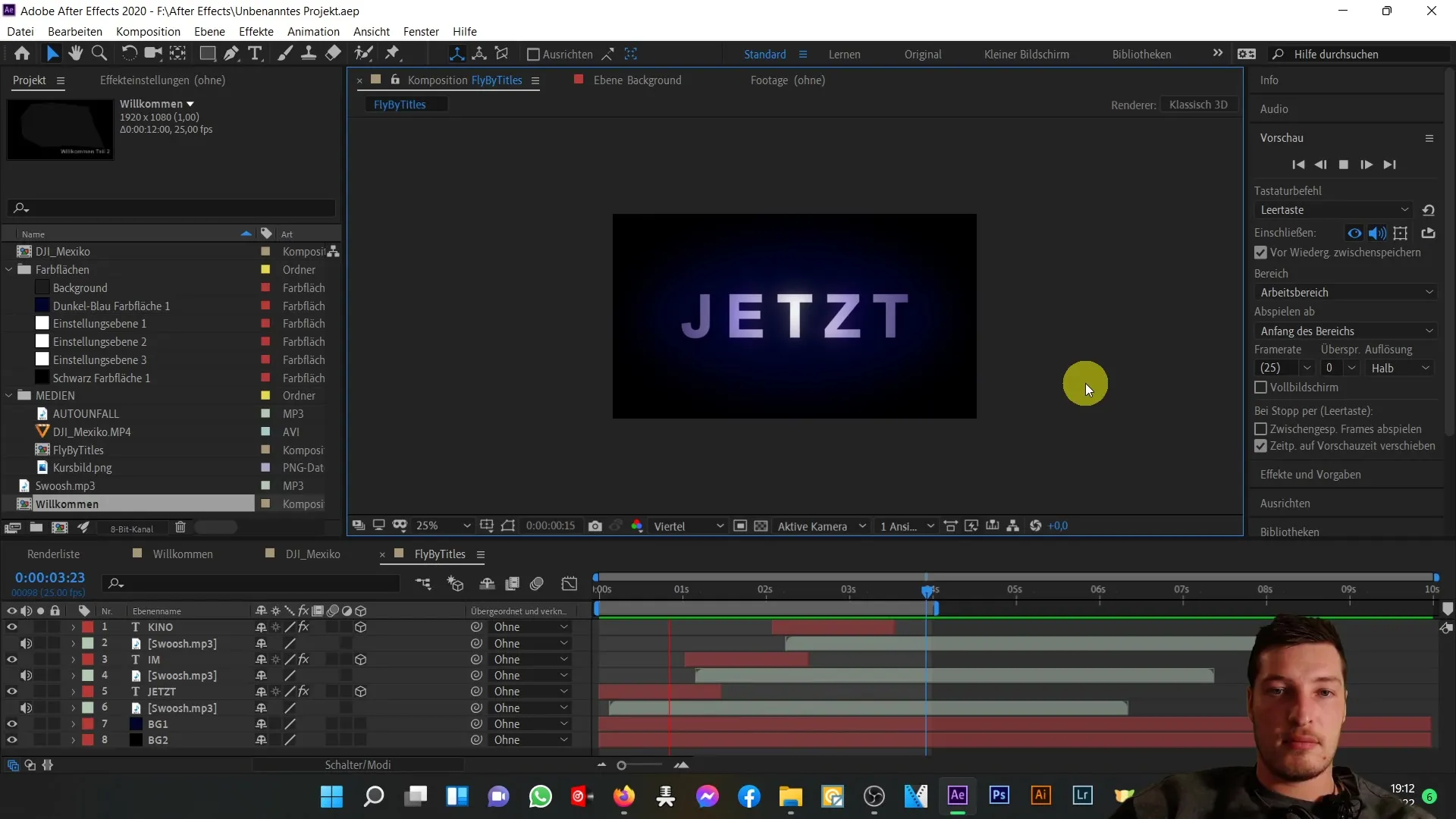
이제 기본 옵션에 대해 알았으니 텍스트 애니메이션을 시작할 수 있습니다. 키프레임을 사용하여 흥미로운 모션 효과를 만들고 텍스트에 생동감을 불어넣을 것입니다.
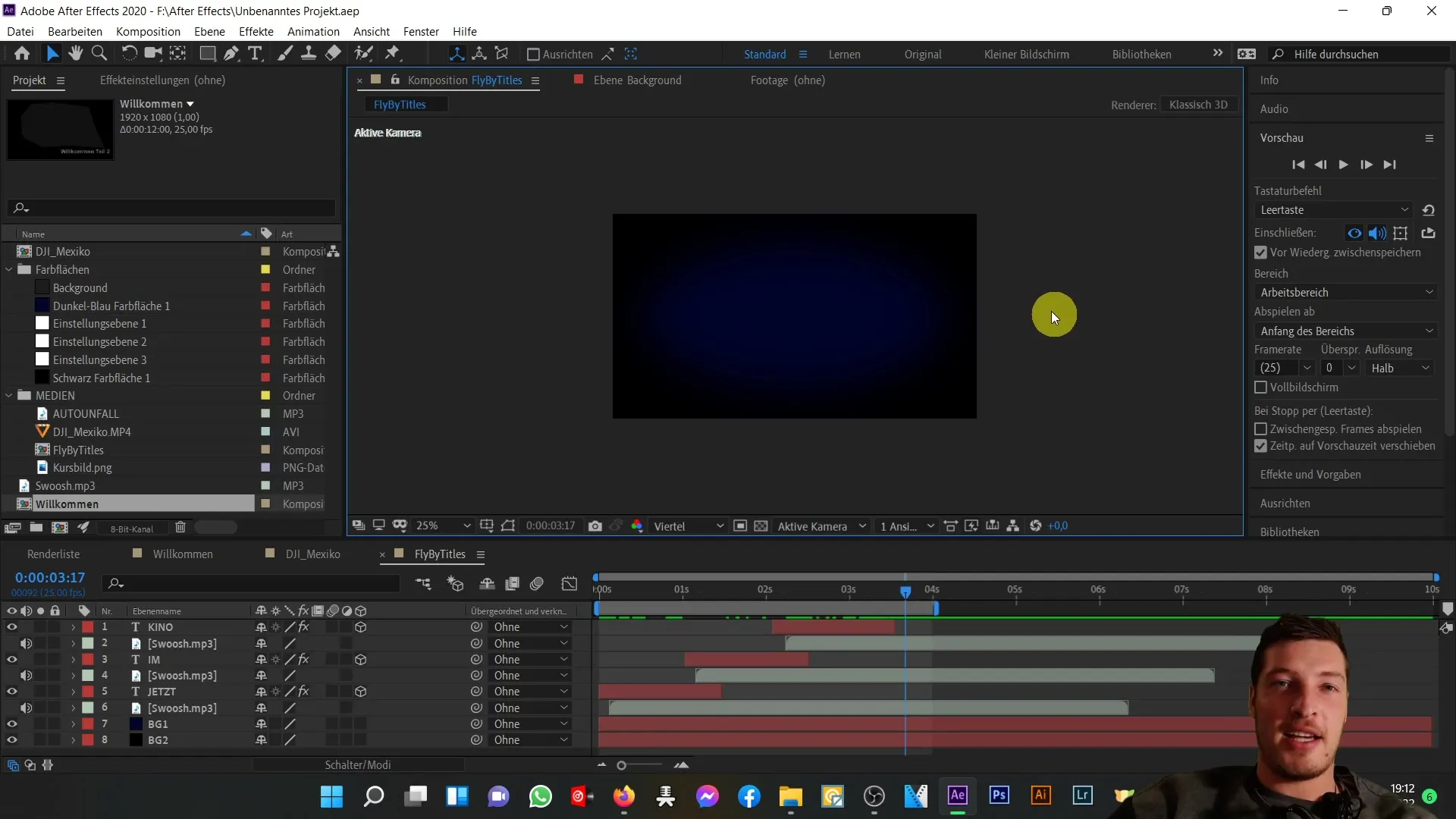
요약
이 튜토리얼에서는 After Effects에서 텍스트를 만들고 편집하는 기본 사항을 배웠습니다. 변환 옵션을 효과적으로 사용하여 텍스트를 시각화하고 애니메이션을 적용하는 방법을 살펴보았습니다. 다양한 도구를 실험하여 자신만의 스타일과 기술을 개발해 보세요.
자주 묻는 질문
After Effects에서 새 텍스트를 만들려면 어떻게 하나요? 가로 텍스트 도구를 선택하고 컴포지션 창에서 클릭하여 새 텍스트를 만들 수 있습니다.
텍스트의 간격을 변경하려면 어떻게 합니까?그리기 창에서 해당 매개 변수를 늘리거나 줄여서 간격을 조정할 수 있습니다.
키프레임으로 텍스트에 애니메이션을 적용하려면 어떻게 하나요? 키프레임으로 텍스트에 애니메이션을 적용하려면 변환 옵션을 열고 원하는 속성을 선택한 다음 키프레임을 설정하여 시간에 따른 변화를 만들어야 합니다.
After Effects에서 글꼴을 변경할 수 있나요?예. 텍스트를 선택하고 그리기 창에서 다른 글꼴을 선택하여 글꼴을 변경할 수 있습니다.
텍스트의 불투명도를 조정하려면 어떻게 합니까?변환 옵션에서 불투명도 값을 100에서 더 낮은 값으로 변경하여 불투명도를 조정할 수 있습니다.


